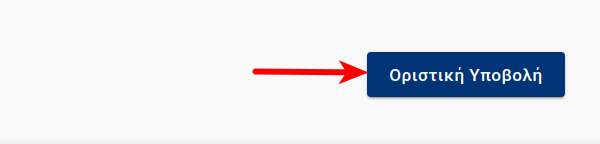Προβολή και διόρθωση αίτησης
| Site: | Μάθε το gov.gr |
| Course: | Εγγραφή στο Νηπιαγωγείο |
| Book: | Προβολή και διόρθωση αίτησης |
| Printed by: | Guest user |
| Date: | Saturday, 13 December 2025, 6:19 AM |
1. Πριν ξεκινήσετε
Με τη λειτουργία της προβολής αίτησης μπορείτε να:
- προβάλετε τα στοιχεία και να παρακολουθήσετε τη πορεία μιας αίτησης
- τροποποιήσετε τα στοιχεία μιας αποθηκευμένης (υπό υποβολή) αίτησης
- διορθώσετε μια αίτηση που σας έχει επιστραφεί από το σχολείο.
Θα χρειαστείτε απαραίτητα τα στοιχεία του λογαριασμού σας στο Taxisnet για την είσοδό σας στην υπηρεσία.
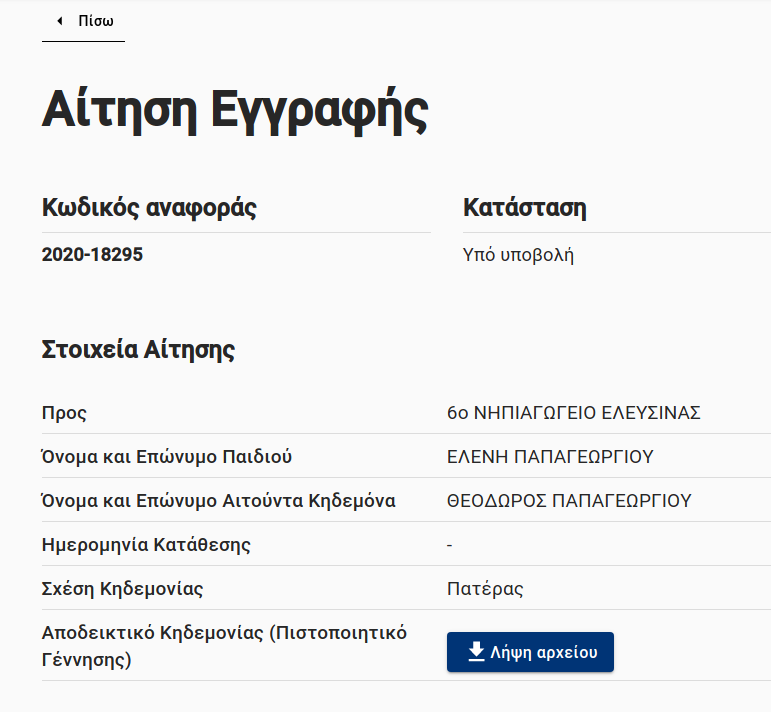
2. Εύρεση υπηρεσίας
Βρείτε την υπηρεσία Εγγραφή σε Νηπιαγωγείο στην Ενιαία Ψηφιακή Πύλη gov.gr με έναν από τους παρακάτω τρόπους:
Α) Πλοήγηση
Από την αρχική σελίδα του gov.gr, πλοηγηθείτε μέσω των κατηγοριών των υπηρεσιών:
- Αρχική > Εκπαίδευση > Εγγραφή σε σχολείο
- Επιλέξτε την υπηρεσία Εγγραφή σε Νηπιαγωγείο
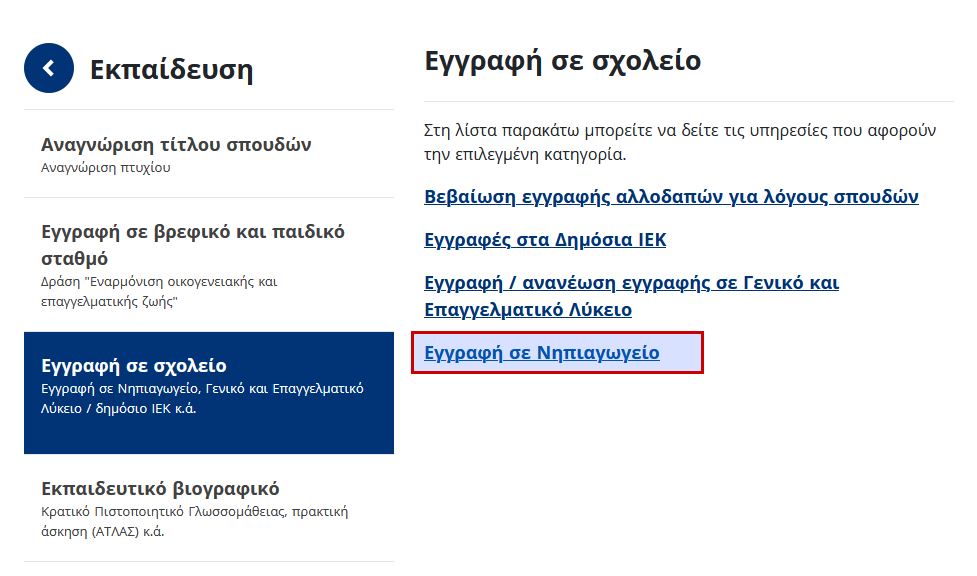
Β) Αναζήτηση
- Στο πλαίσιο αναζήτησης που βρίσκεται στην αρχική σελίδα πληκτρολογείστε με ελληνικά τη λέξη νηπιαγωγείο
- Όταν εμφανιστεί το όνομα της υπηρεσίας στο αναδυόμενο πλαίσιο κάντε κλικ πάνω του
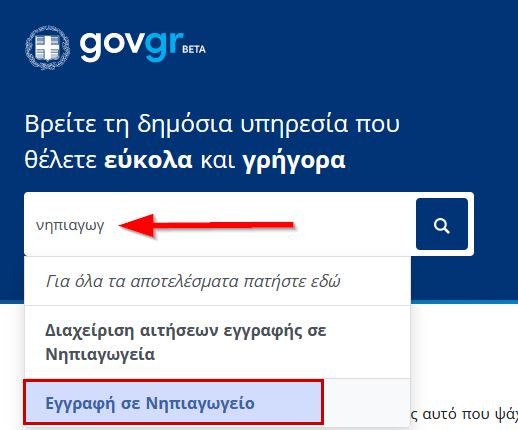
Γ) Απευθείας
Μπορείτε να μεταβείτε απευθείας στην υπηρεσία μέσω του υπερσυνδέσμου:
https://www.gov.gr/ipiresies/ekpaideuse/eggraphe-se-skholeio/eggraphe-se-nepiagogeio
3. Είσοδος στην υπηρεσία
Πατήστε το κουμπί Είσοδος στην υπηρεσία για να ξεκινήσετε.
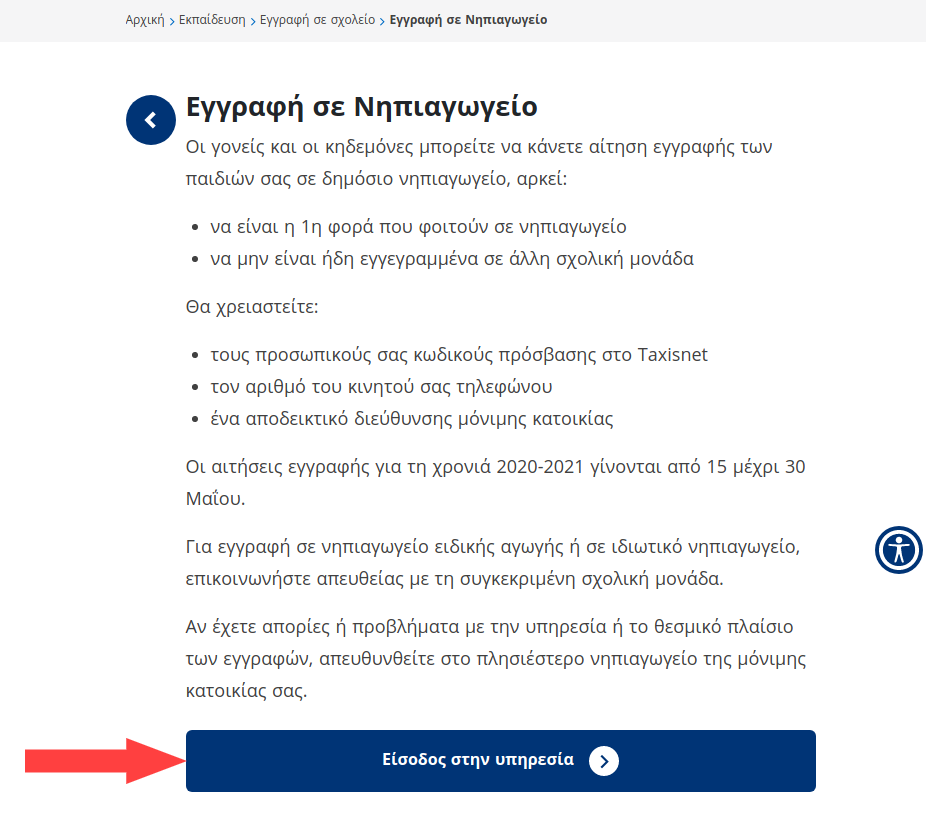
4. Choose an action
Για να προβάλετε μια αίτηση που έχετε ήδη υποβάλει ή που έχει αποθηκευτεί (υπό υποβολή)
- επιλέξτε πρώτα την ενέργεια Προβολή υπάρχουσας αίτησης
- πατήστε το κουμπί Συνέχεια.
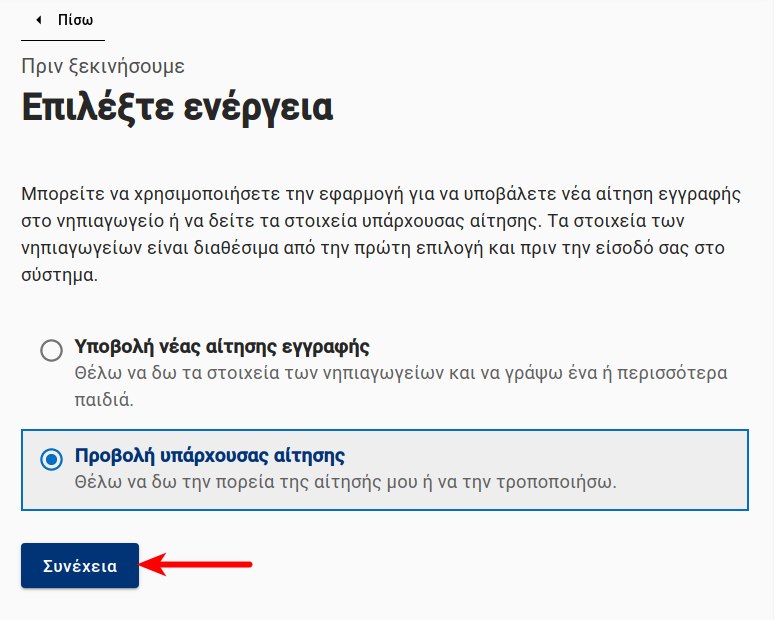
5. Σύνδεση
Για να προχωρήσετε θα πρέπει να ταυτοποιηθείτε μέσω των κωδικών του ΤaxisΝet.
Πατήστε το κουμπί Σύνδεση για να μεταφερθείτε στη σελίδα ταυτοποίησης της Γ.Γ.Π.Σ.Δ.Δ. (TaxisNet)
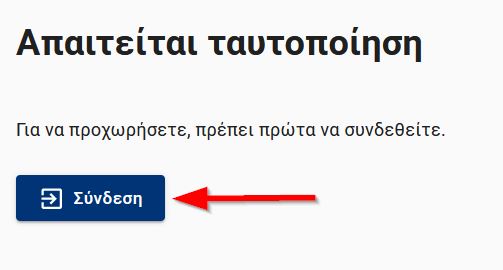
6. Ταυτοποίηση με ΤaxisNet
Εισάγετε το όνομα χρήστη, τον κωδικό σας και πατήστε το κουμπί Σύνδεση

Στη συνέχεια θα εμφανιστεί η σελίδα επιβεβαίωσης όπου δίνετε έγκριση να χρησιμοποιηθούν τα στοιχεία σας από την εφαρμογή. Φροντίστε να είναι επιλεγμένη η επιλογή Έγκριση και πατήστε το κουμπί Αποστολή
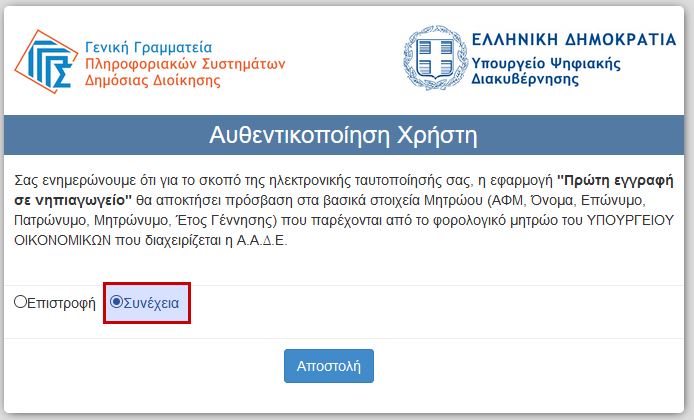
Αποτυχία αυθεντικοποίησης
Σε περίπτωση που εισαγάγατε εσφαλμένα κάποιο από τα στοιχεία σας, θα εμφανιστεί ανάλογο μήνυμα. Εισάγετε εκ νέου τα στοιχεία σας και προσπαθήστε ξανά.
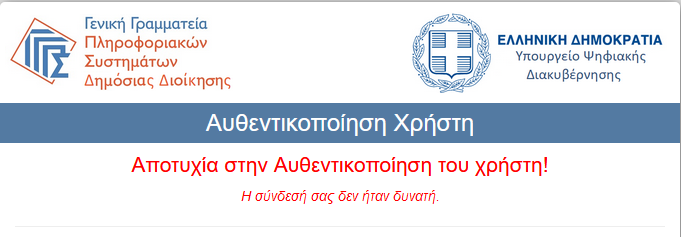
7. Λίστα αιτήσεων
Μετά την επιτυχή είσοδο στην υπηρεσία θα προβληθεί η λίστα με το σύνολο των αιτήσεων που έχετε δημιουργήσει. Σε περίπτωση που δεν έχετε δημιουργήσει αίτηση στο παρελθόν η λίστα θα είναι κενή.
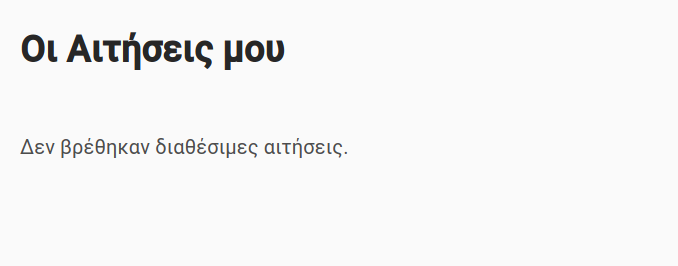
Αν έχετε δημιουργήσει αιτήσεις θα εμφανιστούν στη λίστα. Για κάθε αίτηση εμφανίζεται το ονοματεπώνυμο του παιδιού και το σχολείο που έχει γίνει η αίτηση. Επιπλέον εμφανίζεται και μια σήμανση με την κατάσταση της αίτησης.
Επιλέγοντας μια αίτηση μπορείτε να προβείτε στις παρακάτω ενέργειες:
- Να προβάλετε τα στοιχεία μιας αίτησης
- Να τροποποιήσετε τα στοιχεία μιας αίτησης, εάν βρίσκεται σε κατάσταση "Υπό υποβολή" ή "Σε αναμονή διορθώσεων από κηδεμόνα"
- Να υποβάλετε οριστικά μια αίτηση που είναι αποθηκευμένη
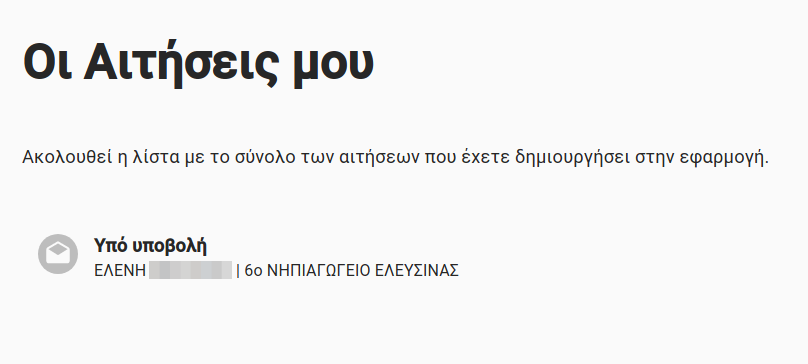
Τα στάδια της αίτησης
Μία αίτηση εγγραφής, ανάλογα με την κατάσταση που βρίσκεται, μπορεί να έχει τις εξής σημάνσεις:
Υπό υποβολή
Κάθε νέα αίτηση αποθηκεύεται αυτόματα στην εφαρμογή και εκκρεμεί η υποβολή της. Σε αυτό το στάδιο η αίτησή σας δεν εξετάζεται από το σχολείο.
Σε επεξεργασία από το σχολείο
Όταν υποβάλετε μια αίτηση τότε θα ειδοποιηθεί το αρμόδιο σχολείο και θα προχωρήσει στην επεξεργασία της. Εσείς αναμένετε στο επόμενο διάστημα την έγκριση από το σχολείο.
Σε αναμονή διορθώσεων από κηδεμόνα
Αν η αίτησή σας έχει λάθη ή παραλείψεις, το αρμόδιο σχολείο θα σας την επιστρέψει για διορθώσεις. Στην περίπτωση αυτή θα λάβετε σχετική ειδοποίηση μέσω SMS και θα πρέπει να συνδεθείτε στην υπηρεσία για να κάνετε τις απαραίτητες διορθώσεις.
Αποδεκτή, σε αναμονή οριστικοποίησης
Αφορά αιτήσεις που εγκρίθηκαν από το σχολείο στο οποίο υποβλήθηκαν και εκκρεμεί η οριστική έγκρισή τους με βάση της διαθέσιμες θέσεις στα νηπιαγωγεία. Στην περίπτωση αυτή θα λάβετε σχετική ειδοποίηση μέσω SMS για την εξέλιξη της αίτησης.
Οριστικοποιημένη εγγραφή
Αφορά αιτήσεις που έχει οριστικοποιηθεί η έγκριση τους από την αρμόδια ΔΙΠΕ και επιβεβαιώνει έτσι την εγγραφή στο σχολείο. Στην περίπτωση αυτή θα λάβετε σχετική ειδοποίηση μέσω SMS.
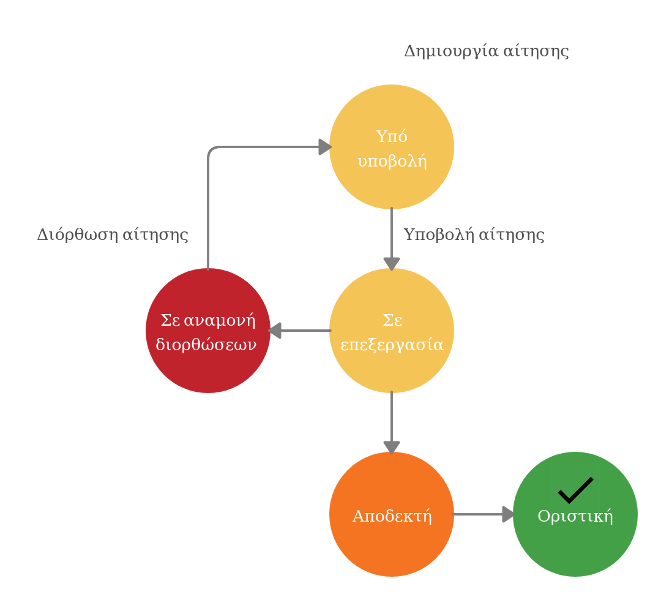
8. Διόρθωση και επεξεργασία
Στην περίπτωση που το νηπιαγωγείο ζητήσει διορθώσεις για την αίτηση, θα λάβετε σχετική ειδοποίηση μέσω SMS. Στη προβολή των αιτήσεων, η αίτηση θα εμφανίζεται με σήμανση "Σε αναμονή διορθώσεων από κηδεμόνα".
Επιλέξτε την αίτηση για να δείτε περισσότερες λεπτομέρειες, καθώς και τις διορθώσεις που σας ζητά το νηπιαγωγείο.
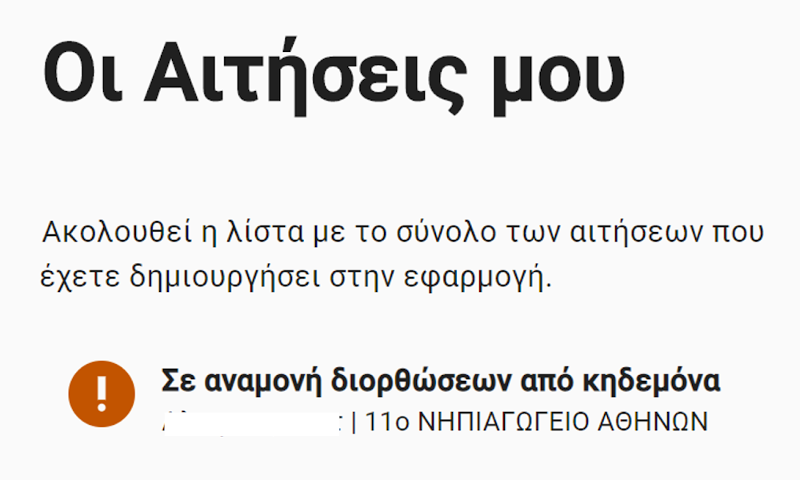
Στο κάτω μέρος της προβολής της αίτησης και στο πλαίσιο Σχόλια αναγράφονται οι διορθώσεις που σας προτείνει το νηπιαγωγείο. Διαβάστε προσεκτικά τα σχόλια
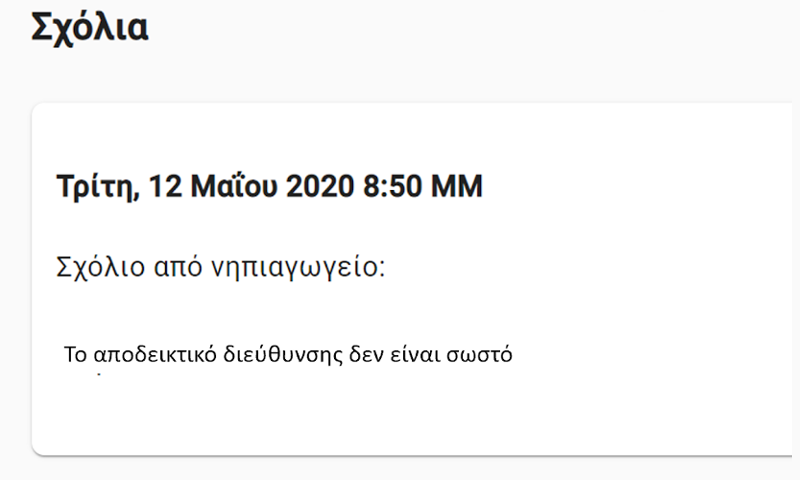
Αφού διαβάσετε τα σχόλια θα πρέπει να προβείτε στις απαραίτητες διορθώσεις. Πατήστε το κουμπί Επεξεργασία στο τέλος της αίτησης.
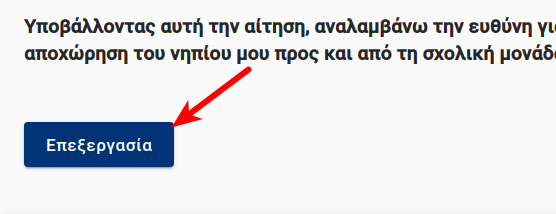
Ανάλογα με την περίπτωσή σας, μπορείτε να κάνετε τις παρακάτω αλλαγές και διορθώσεις στην αίτηση:
- Αλλαγή σχολείου. Πατήστε στο εικονίδιο για να αλλάξετε το σχολείο εγγραφής.
- Μεταφόρτωση ή αλλαγή αποδεικτικού. Πατήστε το εικονίδιο για να αντικαταστήσετε το αρχείο του αποδεικτικού.
- Αλλαγή επιλογών και άλλων πεδίων της αίτησης.
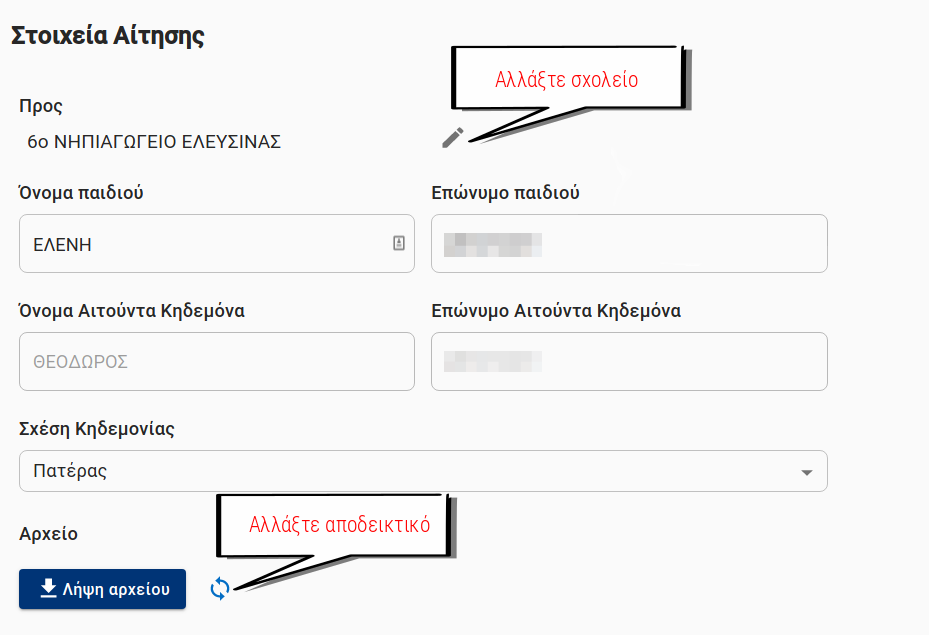
Αφού τελειώσετε με την επεξεργασία πατήστε το κουμπί Αποθήκευση που βρίσκεται στο τέλος της αίτησης.
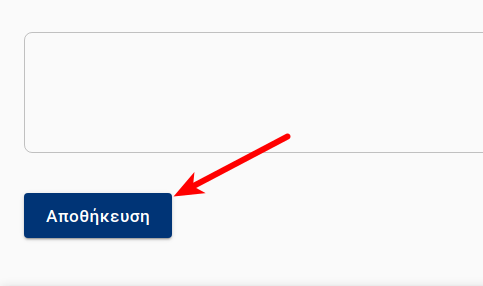
Στο αναδυόμενο παράθυρο που εμφανίζεται διαβάστε προσεχτικά τις οδηγίες και πατήστε το κουμπί Έλαβα γνώση.
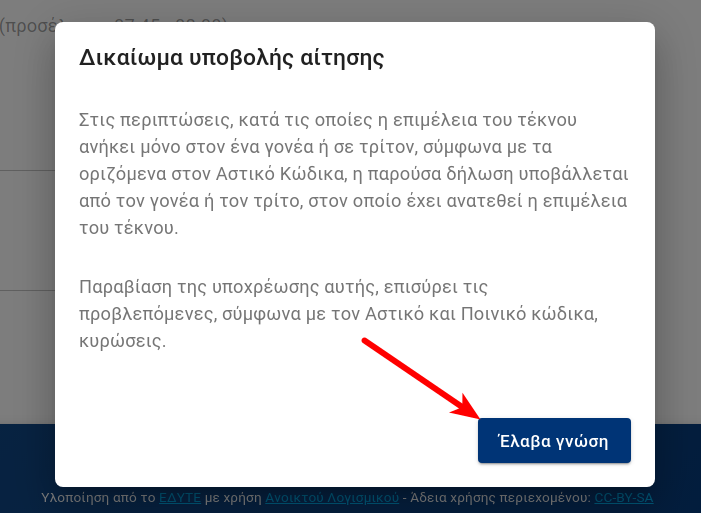
Στη συνέχεια πατήστε το κουμπί Οριστική Υποβολή για να υποβάλετε την αίτηση.
Μετά την οριστική υποβολή η αίτησή σας θα εξεταστεί από το σχολείο και θα ενημερωθείτε με μήνυμα SMS για την πορεία της.